MFC-9840CDW
Veelgestelde vragen en probleemoplossing |

MFC-9840CDW
Datum: 29/01/2014 Nummer: faq00000717_000
Hoe kan ik scannen met de wizard Scanner en camera van Windows XP?
Voor gebruikers van Macintosh:
Voor informatie over scannen met het ControlCenter, raadpleeg de "veelgestelde vragen en probleemoplossingen" aan het eind van deze pagina.
(Als u de "veelgestelde vragen en probleemoplossingen" aan het eind van deze pagina niet kunt vinden betekent dit dat deze niet beschikbaar zijn voor uw machine).
Raadpleeg de onderstaande stappen voor informatie over het gebruik van de wizard Scanner en camera. Voor algemene informatie over het scannen klikt u hier of klik hier als u wilt scannen vanuit programma's met de menustructuur van een Office XP-programma.
Windows XP heeft een wizard die Scanner en camera heet. Hiermee kunt u documenten scannen en opslaan als bijvoorbeeld JPEG- of TIFF-bestand. Hieronder vindt u meer informatie over het gebruik van uw Brother FAX/MFC/DCP met de wizard Scanner en camera.
-
Open "Deze computer" en rechtsklik op de juiste Brother FAX, MFC of DCP machine.

-
Selecteer Afbeelding laden met de wizard Scanner.
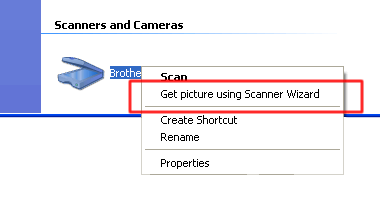
-
Klik in het welkomstvenster op Volgende.
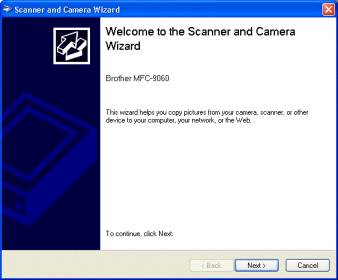
-
Selecteer de gewenste opslagopties en klik op Volgende.

-
De wizard begint nu te scannen met de door u opgegeven instellingen.

-
Selecteer Geen van beide. Ik ben klaar met deze afbeeldingen. Klik vervolgens op Volgende.
De afbeeldingen worden opgeslagen op de in stap 4 opgegeven locatie.
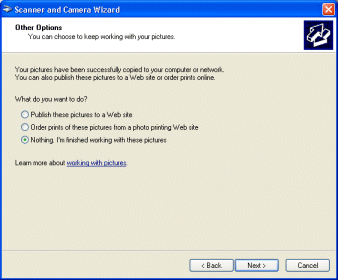
Verwante vragen
DCP-110C, DCP-115C, DCP-120C, DCP-130C, DCP-135C, DCP-145C, DCP-150C, DCP-165C, DCP-195C, DCP-310CN, DCP-315CN, DCP-330C, DCP-340CW, DCP-350C, DCP-357C, DCP-365CN, DCP-375CW, DCP-385C, DCP-4020C, DCP-540CN, DCP-560CN, DCP-585CW, DCP-6690CW, DCP-7010, DCP-7010L, DCP-7025, DCP-7030, DCP-7045N, DCP-750CW, DCP-770CW, DCP-8020, DCP-8025D, DCP-8040, DCP-8045D, DCP-8060, DCP-8065DN, DCP-8070D, DCP-8085DN, DCP-8110DN, DCP-8250DN, DCP-9010CN, DCP-9015CDW, DCP-9020CDW, DCP-9040CN, DCP-9042CDN, DCP-9045CDN, DCP-9055CDN, DCP-9270CDN, DCP-J125, DCP-J132W, DCP-J140W, DCP-J152W, DCP-J172W, DCP-J315W, DCP-J4110DW, DCP-J4120DW, DCP-J515W, DCP-J525W, DCP-J552DW, DCP-J562DW, DCP-J715W, DCP-J725DW, DCP-J752DW, DCP-J785DW, DCP-J925DW, DCP-L5500DN, DCP-L6600DW, DCP-L8400CDN, DCP-L8450CDW, MFC-210C, MFC-215C, MFC-235C, MFC-240C, MFC-250C, MFC-260C, MFC-290C, MFC-295CN, MFC-3220C, MFC-3240C, MFC-3320CN, MFC-3420C, MFC-3820CN, MFC-425CN, MFC-440CN, MFC-465CN, MFC-4820C, MFC-490CW, MFC-5440CN, MFC-5460CN, MFC-5490CN, MFC-580, MFC-5840CN, MFC-5860CN, MFC-5890CN, MFC-5895CW, MFC-590, MFC-620CN, MFC-640CW, MFC-6490CW, MFC-660CN, MFC-680CN, MFC-6890CDW, MFC-7320, MFC-7420, MFC-7440N, MFC-7820N, MFC-7840W, MFC-790CW, MFC-8220, MFC-8370DN, MFC-8380DN, MFC-8420, MFC-8440, MFC-845CW, MFC-8460N, MFC-8510DN, MFC-8520DN, MFC-8820D, MFC-8840D, MFC-8840DN, MFC-885CW, MFC-8860DN, MFC-8870DW, MFC-8880DN, MFC-8890DW, MFC-890, MFC-8950DW, MFC-8950DWT, MFC-9070, MFC-9120CN, MFC-9140CDN, MFC-9160, MFC-9180, MFC-9320CW, MFC-9330CDW, MFC-9340CDW, MFC-9420CN, MFC-9440CN, MFC-9450CDN, MFC-9460CDN, MFC-9465CDN, MFC-9660, MFC-9760, MFC-9840CDW, MFC-9880, MFC-990CW, MFC-9970CDW, MFC-J410, MFC-J430W, MFC-J4410DW, MFC-J4420DW, MFC-J4510DW, MFC-J4610DW, MFC-J4620DW, MFC-J470DW, MFC-J4710DW, MFC-J480DW, MFC-J5320DW, MFC-J5620DW, MFC-J5720DW, MFC-J5910DW, MFC-J615W, MFC-J625DW, MFC-J6510DW, MFC-J6710DW, MFC-J680DW, MFC-J6910DW, MFC-J825DW, MFC-J870DW, MFC-J880DW, MFC-L5700DN, MFC-L5750DW, MFC-L6800DW(T), MFC-L6900DW(T), MFC-L8650CDW, MFC-L8850CDW, MFC-L9550CDW(T)
Heeft u meer hulp nodig, dan kunt u contact opnemen met de Brother-klantenservice.
Feedback
Dit formulier is alleen bedoeld voor feedback.